Intune을 사용하여 Android 디바이스용 Google Chrome 구성
Intune 앱 구성 정책을 사용하여 Android 디바이스용 Google Chrome을 구성할 수 있습니다. 앱에 대한 설정을 자동으로 적용할 수 있습니다. 예를 들어 차단하거나 허용하려는 책갈피 및 URL을 구체적으로 설정할 수 있습니다.
필수 조건
- 사용자의 Android Enterprise 디바이스를 Intune에 등록해야 합니다. 자세한 내용은 Android Enterprise 개인 소유 회사 프로필 디바이스 등록 설정을 참조하세요.
- Google Chrome은 관리되는 Google Play 앱으로 추가됩니다. 관리형 Google Play에 대한 자세한 내용은 Intune 계정을 관리형 Google Play 계정에 연결을 참조하세요.
Intune에 Google Chrome 앱 추가
Microsoft Intune 관리 센터에 로그인합니다.
앱>모든 앱>추가를 선택한 다음 관리되는 Google Play 앱을 추가합니다.
관리되는 Google Play로 이동하여 Google Chrome 으로 검색하고 승인합니다.
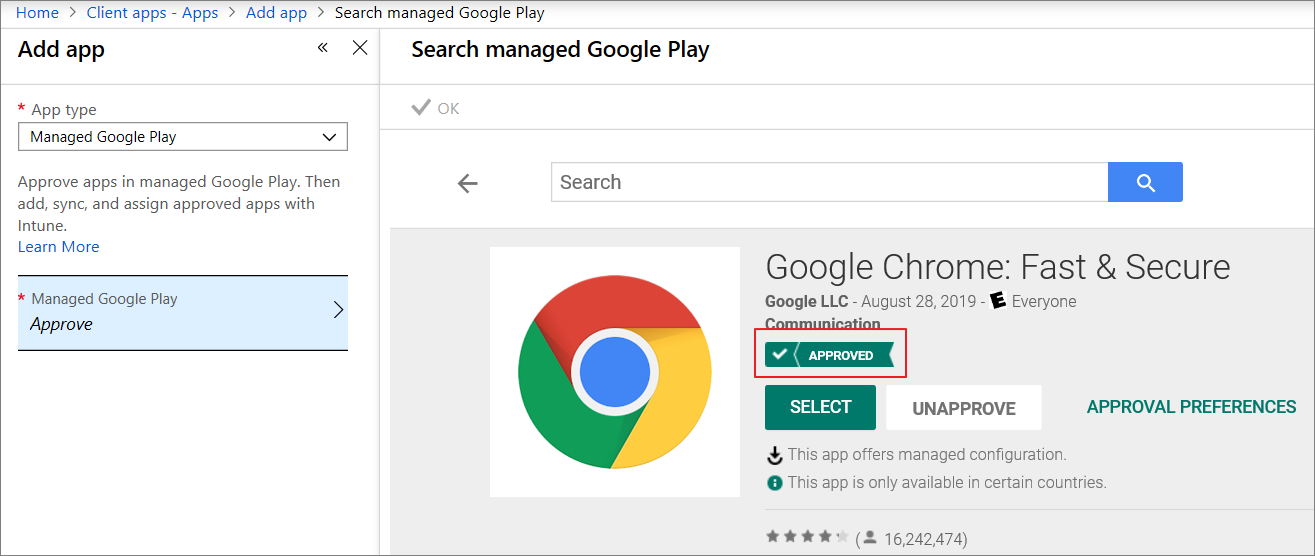
Google Chrome을 필수 앱 유형으로 그룹에 할당합니다. 디바이스가 Intune에 등록되면 Google Chrome이 자동으로 배포됩니다.
Intune에 관리되는 Google Play 앱을 추가하는 방법에 대한 자세한 내용은 관리되는 Google Play 스토어 앱을 참조하세요.
관리되는 AE 디바이스에 대한 앱 구성 추가
Microsoft Intune 관리 센터에서앱>앱 구성 정책>관리 디바이스추가>를 선택합니다.
다음 세부 정보를 설정합니다.
- 이름 - 포털에 표시되는 프로필의 이름입니다.
- 설명 - 포털에 표시되는 프로필에 대한 설명입니다.
- 디바이스 등록 유형 - 이 설정은 관리되는 디바이스로 설정됩니다.
- 플랫폼 - Android를 선택합니다.
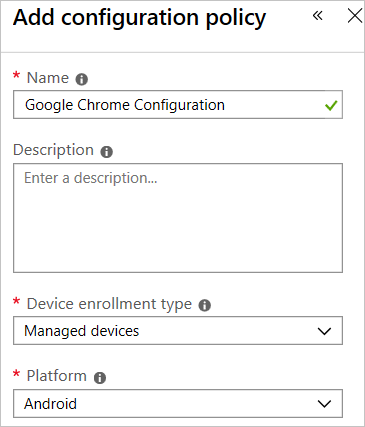
연결된 앱을 선택하여 연결된 앱 창을 표시합니다. Google Chrome을 찾아 선택합니다. 이 목록에는 Intune을 승인하고 동기화한 관리형 Google Play 앱이 포함되어 있습니다.

구성 설정을 선택하고 구성 디자이너 사용을 선택한 다음 추가를 선택하여 구성 키를 선택합니다.
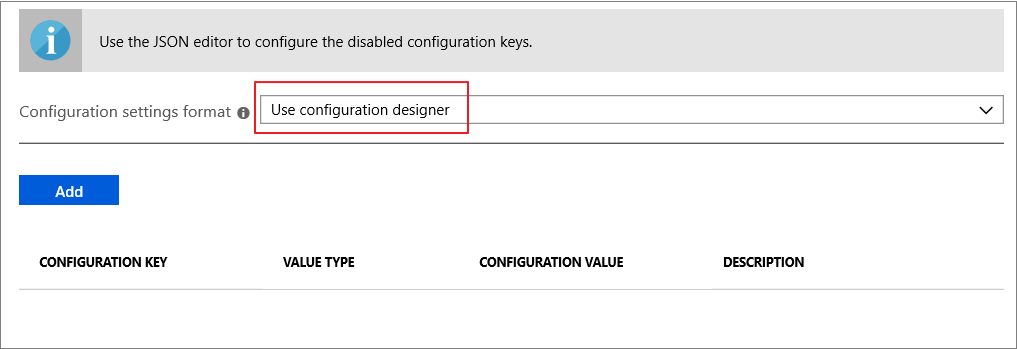
다음은 일반적인 설정의 예입니다.
-
URL 목록에 대한 액세스를 차단합니다.
["*"] -
URL 목록에 대한 액세스를 허용합니다.
["baidu.com", "youtube.com", "chromium.org", "chrome://*"] -
관리되는 책갈피:
[{"toplevel_name": "My managed bookmarks folder" }, {"url": "baidu.com", "name": "Baidu"}, {"url": "youtube.com", "name": "Youtube"}, {"name": "Chrome links", "children": [{"url": "chromium.org", "name": "Chromium"}, {"url": "dev.chromium.org", "name": "Chromium Developers"}]}] -
Incognito 모드 가용성:
Incognito mode disabled
구성 디자이너를 사용하여 구성 설정이 추가되면 테이블에 나열됩니다.
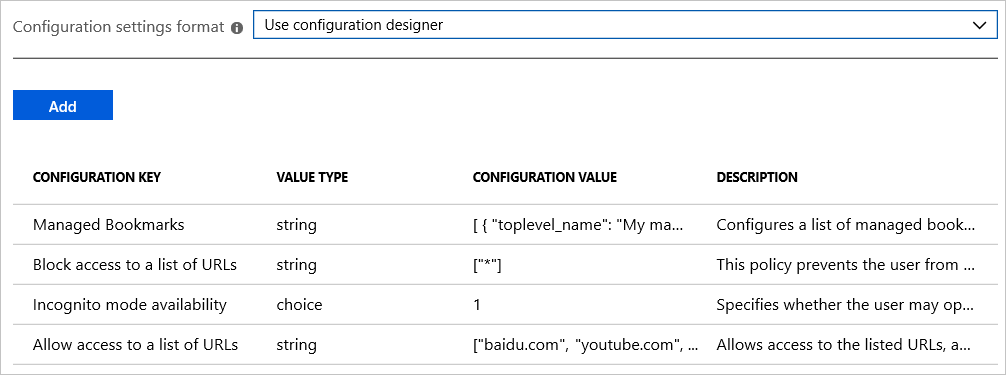
위의 설정은 책갈피를 만들고 ,
youtube.com,chromium.org및chrome://를 제외한baidu.com모든 URL에 대한 액세스를 차단합니다.-
URL 목록에 대한 액세스를 차단합니다.
확인을 선택하고 추가를 선택하여 Intune에 구성 정책을 추가합니다.
사용자 그룹에 이 구성 정책을 할당합니다. 자세한 내용은 Microsoft Intune을 사용하여 그룹에 앱 할당을 참조하세요.
디바이스 설정 확인
Android 디바이스가 Android Enterprise에 등록되면 포트폴리오 아이콘이 있는 관리형 Google Chrome 앱이 자동으로 배포됩니다.
Google Chrome을 시작하면 설정이 적용된 것을 확인할 수 있습니다.
책갈피:
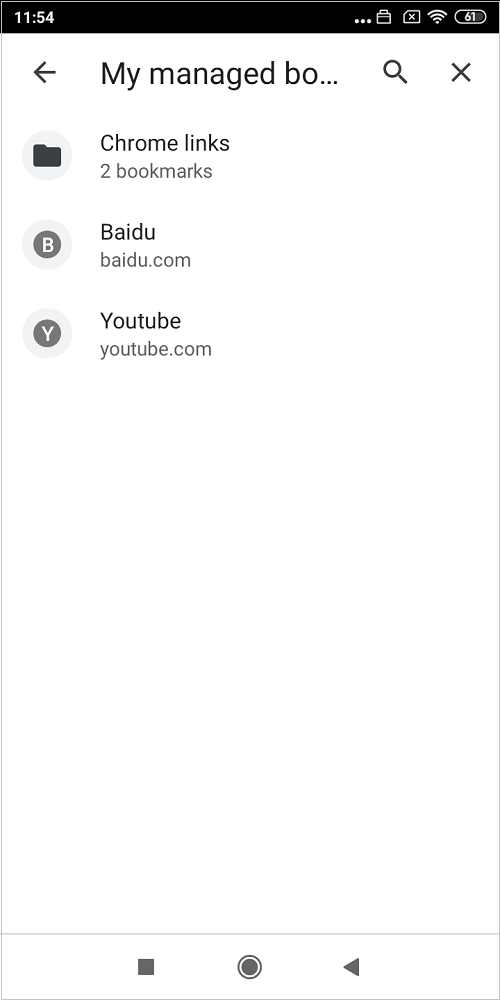
차단된 URL:
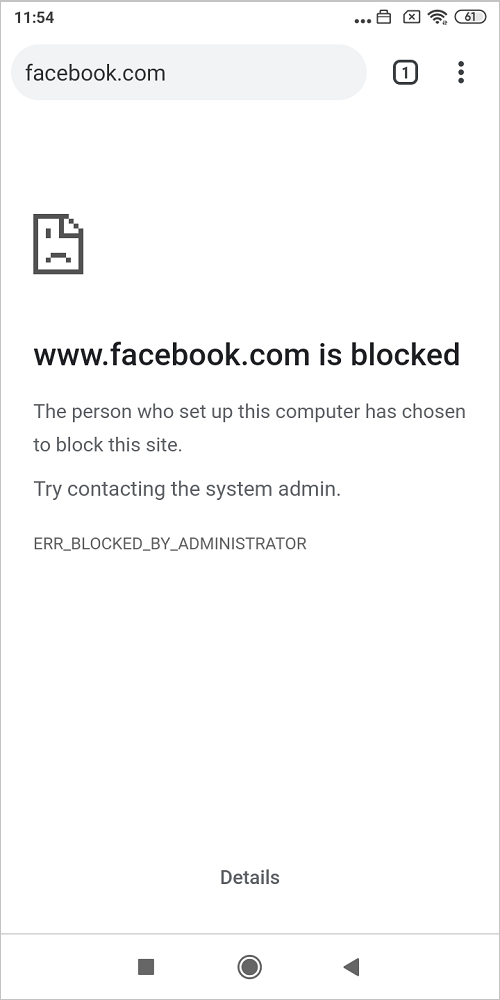
URL 허용:
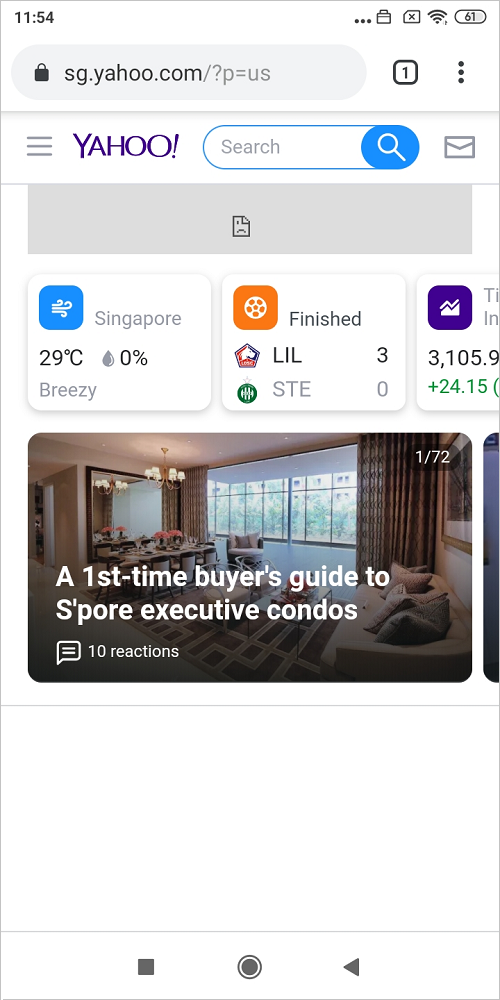
Incognito 탭:

문제 해결
Intune을 확인하여 정책 배포 상태를 모니터링합니다.
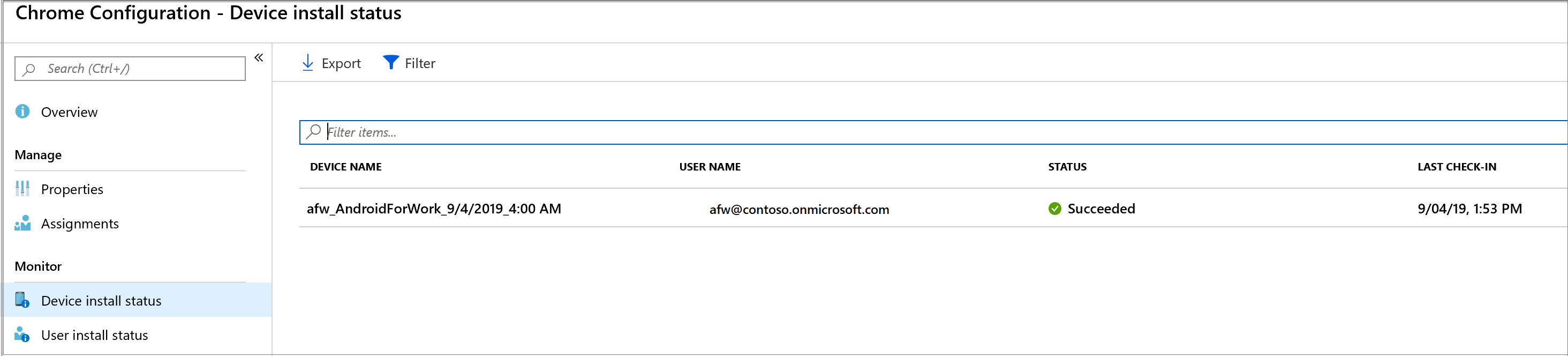
Google Chrome을 시작하고 chrome://policy 방문하세요. 설정이 성공적으로 적용되었는지 확인할 수 있습니다.
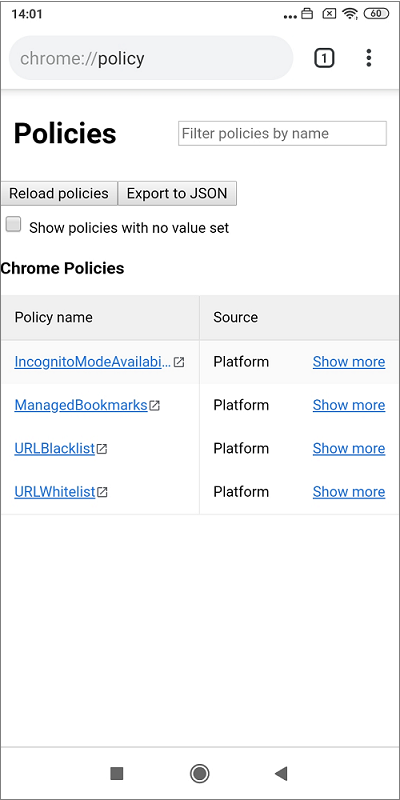
추가 정보
다음 단계
- Android Enterprise 완전 관리형 디바이스에 대한 자세한 내용은 Android Enterprise 완전 관리 디바이스의 Intune 등록 설정을 참조하세요.